বহিরাগত সার্ভারে সঞ্চিত কোনও ফাইল খুলতে অক্ষম হওয়ার পরে বা নির্দিষ্ট অ্যাপ্লিকেশনগুলি (সাধারণত উইন্ডোজ অফিস) চালানোর চেষ্টা করার পরে বেশ কয়েকটি উইন্ডোজ ব্যবহারকারী আমাদের কাছে প্রশ্ন পৌঁছেছেন। যে ত্রুটি বার্তাটি আসে তা হ'ল 0x80070043 ত্রুটি. উইন্ডোজ ভিস্তা এবং উইন্ডোজ on-এ সমস্যাটি অনেক বেশি সাধারণ, তবে আমরা উইন্ডোজ 10-তে উইন্ডোজ 8.1-এ উপস্থিতি খুঁজে পেতে সক্ষম হয়েছি।

ত্রুটি কোড 0x80070043
উইন্ডোজ ত্রুটি কোড 0x80070043 এর কারণ কী?
আমরা বিভিন্ন ব্যবহারকারীর প্রতিবেদনগুলি দেখে এবং ইতিমধ্যে সমস্যাটি সমাধান করতে পরিচালিত অন্যান্য আক্রান্ত ব্যবহারকারীদের দ্বারা সাধারণত প্রস্তাবিত বিভিন্ন মেরামতের কৌশলগুলি পরীক্ষা করে এই বিশেষ সমস্যাটি অনুসন্ধান করেছি। দেখা যাচ্ছে যে বেশ কয়েকটি পৃথক পরিস্থিতি এই বিশেষ ত্রুটিটিকে উত্সাহিত করবে। এখানে দায়বদ্ধ হতে পারে এমন সম্ভাব্য দোষীদের একটি সংক্ষিপ্ত তালিকা রয়েছে:
- এসএমবি ফাইল স্থানান্তর অনুমোদিত নয় - যেমনটি দেখা যাচ্ছে যে এই সাধারণ সমস্যাটিকে ছড়িয়ে দেবে এমন একটি সাধারণ পরিস্থিতি এমন একটি পরিস্থিতি যেখানে এসএমবি ফাইল স্থানান্তরের জন্য প্রয়োজনীয় নীতিটি অক্ষম করা আছে। যদি এই দৃশ্যাবলী প্রযোজ্য হয়, আপনি স্থানীয় গোষ্ঠী নীতি সম্পাদক খোলার মাধ্যমে এবং নেটওয়ার্ক সূচনা স্থানীয় নীতি সক্ষম করে সমস্যাটি সমাধান করতে পারেন।
- টেম্প ফোল্ডারের ভিতরে অবস্থার ত্রুটি - বেশ কয়েকটি প্রভাবিত ব্যবহারকারীদের মতে, শর্তের ত্রুটির কারণে এই সমস্যাটি উপস্থিত হতে পারে। এই ক্ষেত্রে, আপনার কম্পিউটারটি নিরাপদ মোডে বুট করে এবং শর্তের ত্রুটি দূর করার জন্য টেম্প ফোল্ডারের সামগ্রীগুলি মুছে ফেলার মাধ্যমে সমস্যাটি সমাধান করতে সক্ষম হওয়া উচিত।
- সিস্টেম ফাইল দুর্নীতি - এই আচরণটি কোনও ধরণের সিস্টেম ফাইলের দুর্নীতির কারণেও হতে পারে। কিছু ক্ষেত্রে, এই ত্রুটিটি ট্রিগার করা হবে কারণ আপনার ওএস যে ফাইলগুলি খোলার চেষ্টা করছেন তার সঠিক অবস্থানগুলির উপর নজর রাখতে সক্ষম নয়। এই ক্ষেত্রে, আপনার সিস্টেম ফাইল দুর্নীতি (এসএফসি এবং ডিআইএসএম) মোকাবেলায় সক্ষম বেশ কয়েকটি ইউটিলিটি চালিয়ে এটি ঠিক করতে সক্ষম হওয়া উচিত।
- তৃতীয় পক্ষের হস্তক্ষেপ - এটিও সম্ভব যে সম্প্রতি প্রয়োগ করা প্রক্রিয়া বা পরিষেবাদি আপনার ওএস ইনস্টলশিল্ড ইনস্টলেশনগুলি চালনার দক্ষতায় হস্তক্ষেপ করছে। যদি এই পরিস্থিতি প্রযোজ্য হয়, যখন আপনি যখন এই পরিস্থিতিগুলি উপস্থিত ছিল না তখন আপনার কম্পিউটারের অবস্থা পুনরুদ্ধার করতে সিস্টেম পুনরুদ্ধার ইউটিলিটি ব্যবহার করে আপনি সমস্যার সমাধান করতে সক্ষম হবেন।
- অন্তর্নিহিত ওএস দুর্নীতি - বিরল পরিস্থিতিতে আপনি প্রচলিতভাবে এই সমস্যা সমাধান করতে পারবেন না। যদি এসএফসি এবং ডিআইএসএম দ্বারা সমস্যাটি সমাধান না হয় তবে এগিয়ে যাওয়ার একমাত্র উপায় হ'ল ক্লিন ইনস্টল বা মেরামত ইনস্টলের মতো কোনও ক্রিয়াকলাপের সাথে প্রতিটি ওএস উপাদানকে পুনরায় সেট করা।
আপনি যদি একই সমস্যাটির মুখোমুখি হয়ে থাকেন এবং উপরের যে কোনও একটি পরিস্থিতি মনে হয় সেগুলি প্রযোজ্য হতে পারে তবে এই নিবন্ধটি আপনাকে বেশ কয়েকটি পৃথক মেরামতের কৌশল সরবরাহ করবে। নীচে নীচে, আপনি সম্ভাব্য সংশোধনগুলির একটি সংগ্রহ দেখতে পাবেন যা একই পরিস্থিতিতে অন্যান্য ব্যবহারকারীরা এই সমস্যাটি সমাধান করতে সফলভাবে ব্যবহার করেছেন।
আপনি যতটা সম্ভব দক্ষ থাকতে চান, সম্ভাব্য সংশোধনগুলি একইভাবে অনুসরণ করুন যাতে আমরা তাদেরকে সাজিয়েছি (অসুবিধা এবং দক্ষতার দ্বারা)। অবশেষে, আপনার এমন সমস্যার জন্য হোঁচট খাওয়া উচিত যা সমস্যার কারণী অপরাধীকে নির্বিশেষে সমস্যার সমাধান করবে।
চল শুরু করি!
পদ্ধতি 1: নেটওয়ার্ক স্টার্টআপ স্থানীয় নীতি সক্ষম করা
যদি আপনি কোনও ডোমেন পরিবেশে সমস্যাটির মুখোমুখি হন তবে আপনার এসএমবি ফাইল স্থানান্তরের জন্য পর্যাপ্ত অ্যাক্সেস রয়েছে তা নিশ্চিত করে শুরু করা উচিত। এটি করার জন্য, আপনার স্থানীয় গোষ্ঠী নীতি সম্পাদককে অ্যাক্সেস করা উচিত এবং নিশ্চিত হওয়া উচিত the কম্পিউটার স্টার্টআপ এবং লগনে সর্বদা নেটওয়ার্কের জন্য অপেক্ষা করুন নীতি হয় সক্ষম।
বেশ কয়েকটি উইন্ডোজ ব্যবহারকারী যারা একই সমস্যার মুখোমুখি হয়েছিল তারা জানিয়েছে যে তারা ব্যবহার করার পরে শেষ পর্যন্ত তারা সমস্যাটি সমাধান করতে সক্ষম হয়েছিল স্থানীয় গ্রুপ নীতি সম্পাদক এই নীতি সক্ষম করতে ইউটিলিটি। এটি করার পরে এবং তাদের কম্পিউটার পুনরায় চালু করার পরে, বেশিরভাগ আক্রান্ত ব্যবহারকারীরা জানিয়েছেন যে তাদের ক্ষেত্রে সমস্যাটি সমাধান হয়েছিল।
নেটওয়ার্ক স্টার্টআপ স্থানীয় নীতি যা আপনাকে এসএমবি ফাইল স্থানান্তরের অ্যাক্সেসকে সীমিত করতে পারে তা সক্ষম করতে এখানে যা করতে হবে তা এখানে:
- টিপুন উইন্ডোজ কী + আর খোলার জন্য a চালান সংলাপ বাক্স. একবার আপনি ভিতরে .ুকলেন চালান ডায়ালগ বক্স, টাইপ 'Gpedit.msc' পাঠ্য বাক্সের ভিতরে এবং টিপুন প্রবেশ করুন খুলতে স্থানীয় গ্রুপ নীতি সম্পাদক নীতি আপনি যদি ইউএসি (ব্যবহারকারী অ্যাকাউন্ট নিয়ন্ত্রণ) উইন্ডো দ্বারা প্রম্পট করা হয়, প্রশাসনিক সুযোগ সুবিধা দিতে হ্যাঁ ক্লিক করুন।
- একবার আপনি স্থানীয় গোষ্ঠী নীতি সম্পাদকের ভিতরে গেলে ডানদিক থেকে স্থানীয় কম্পিউটার নীতি> কম্পিউটার কনফিগারেশন> প্রশাসনিক টেম্পলেট নির্বাচন করুন।
- এরপরে, নীচে ডানদিকের দিকে যান এবং ক্লিক করুন পদ্ধতি, তারপরে ক্লিক করুন লগ ইন করুন উপলব্ধ বিকল্পগুলির তালিকা থেকে।
- আপনি ভিতরে প্রবেশ করার পরে পরিচালনা করুন লগ ইন করুন ফোল্ডার, ডাবল ক্লিক করুন কম্পিউটার স্টার্টআপ এবং লগনে সর্বদা নেটওয়ার্কের জন্য অপেক্ষা করুন ।
- এই নীতিটির বৈশিষ্ট্যগুলির পর্দার ভিতরে, নির্বাচন করুন স্থাপন ট্যাব, তারপরে স্থিতিটি পরিবর্তন করুন সক্ষম এবং পরিবর্তনগুলি সংরক্ষণ করতে প্রয়োগ ক্লিক করুন।
- আপনার কম্পিউটারটি পুনরায় চালু করুন এবং পরবর্তী স্টার্টআপটি সম্পূর্ণ হওয়ার জন্য অপেক্ষা করুন। তারপরে, সেই ক্রিয়াটির পুনরাবৃত্তি করুন যা এর আগে ঘটায় 0x80070043 ত্রুটি.

সঠিক নেটওয়ার্ক স্টার্টআপ স্থানীয় নীতি সক্ষম করা
যদি এখনও একই সমস্যা দেখা দেয় তবে নীচের পরবর্তী পদ্ধতিতে যান।
পদ্ধতি 2: নিরাপদ মোডে থাকাকালীন অস্থায়ী ফোল্ডারটি সাফ করা হচ্ছে
আপনি যদি এটি দেখতে পান 0x80070043 শর্তের ত্রুটির কারণে ত্রুটি, ত্রুটি শর্তটি পরিষ্কার করার জন্য আপনার কম্পিউটারটি নিরাপদ মোডে বুট করে এবং% টেম্প% ফোল্ডারের সামগ্রী মুছে ফেলার মাধ্যমে সমস্যাটি সমাধান করতে সক্ষম হওয়া উচিত।
মনে রাখবেন যে এটি সমস্যাটি সমাধান করবে না যা সমস্যার প্রথম দিকে ঘটায় তবে এটি বিরক্তিকর ত্রুটিটি সরিয়ে দেবে। এই ফিক্সটি উইন্ডোজ 7, উইন্ডোজ 8.1 এবং উইন্ডোজ 10 এ সফল বলে জানা গেছে।
বেশ কয়েকজন আক্রান্ত ব্যবহারকারী রিপোর্ট করেছেন 0x80070043 নীচের নির্দেশগুলি সম্পাদন করার পরে ত্রুটি দেখা দেওয়া বন্ধ হয়ে গেছে। নিরাপদ মোডে থাকাকালীন টেম্পোর ফোল্ডারটি কীভাবে পরিষ্কার করবেন তা এখানে রয়েছে:
- আপনার কম্পিউটারটি বন্ধ করুন, তারপরে এটি আবার পাওয়ার করুন এবং আপনি প্রাথমিক লগইন স্ক্রিনে না আসা পর্যন্ত অপেক্ষা করুন।
- আপনি সেখানে পৌঁছে গেলে নীচে নীচে ডানদিকে যান এবং এর উপর ক্লিক করুন পাওয়ার আইকন ।
- সদ্য প্রদর্শিত হওয়া কনটেক্সট মেনু থেকে, টিপুন এবং ধরে রাখুন শিফট ক্লিক করার সময় কী আবার শুরু.
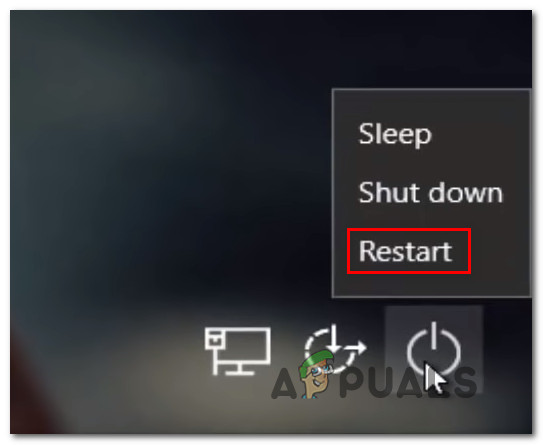
নিরাপদ মোডে পিসি পুনরায় চালু করতে বাধ্য করা
- পরবর্তী প্রারম্ভিক ক্রম চলাকালীন, আপনার কম্পিউটার স্বয়ংক্রিয়ভাবে এর ভিতরে পুনরায় চালু হবে সমস্যা সমাধান তালিকা. আপনি সেখানে পৌঁছে গেলে, ক্লিক করুন সমস্যা সমাধান।
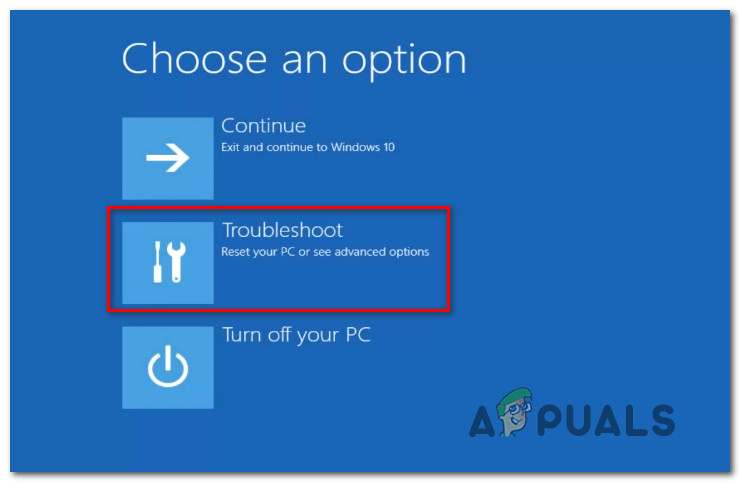
ট্রাবলশুট মেনু অ্যাক্সেস করা
- একবার আপনি ভিতরে .ুকলেন উন্নত বিকল্প মেনু, ক্লিক করুন সূচনার সেটিংস উপলব্ধ বিকল্পগুলির তালিকা থেকে।
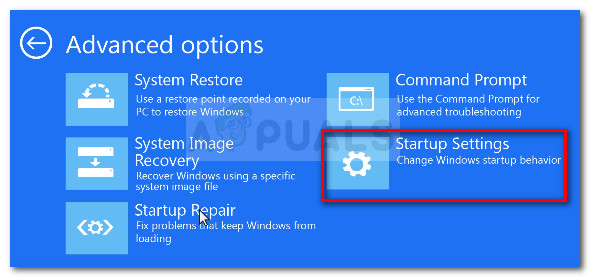
উন্নত বিকল্প মেনুতে, স্টার্টআপ সেটিংসে ক্লিক করুন Settings
- আপনি যখন স্টার্টআপ সেটিংস মেনু দেখেন, টিপুন এফ 5 বুট আপ করতে নেটওয়ার্কিং সঙ্গে নিরাপদ প্রক্রিয়া ।
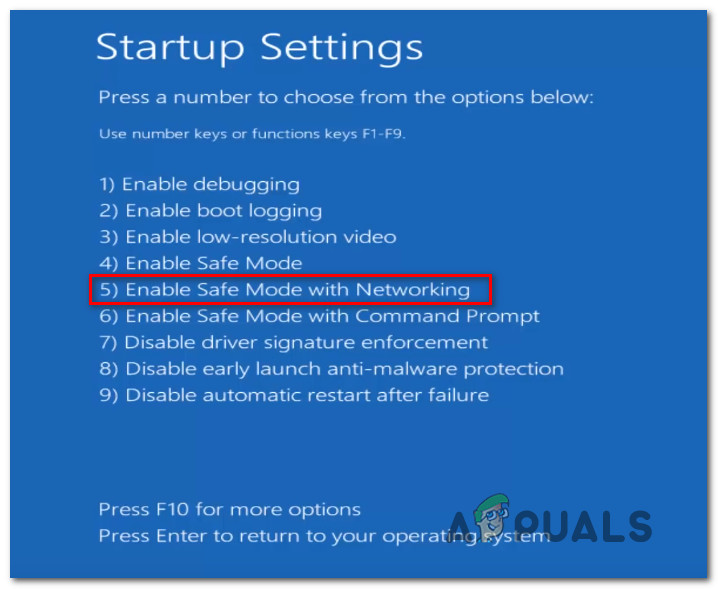
নেটওয়ার্কিং দিয়ে নিরাপদ মোডে আপনার কম্পিউটার শুরু করছেন
- পরবর্তী স্টার্টআপ ক্রমটি সম্পূর্ণ হয়ে গেলে, আপনাকে কিছুটা আলাদা লগইন স্ক্রিন দ্বারা প্রম্পট করা হবে। প্রারম্ভিক প্রক্রিয়াটি সম্পূর্ণ করতে আপনার উইন্ডোজ পাসওয়ার্ডটি প্রবেশ করান (যদি আপনার একটি থাকে)।
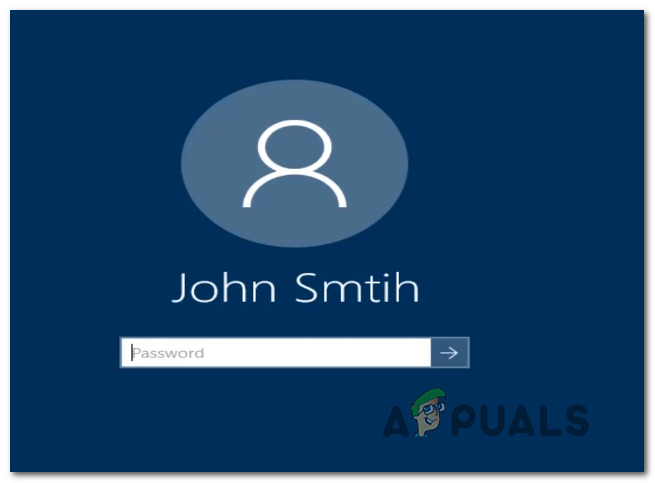
নিরাপদ মোড লগইন স্ক্রিনে সঠিক পাসওয়ার্ড প্রবেশ করানো
- বুট ক্রমটি সম্পূর্ণ হয়ে গেলে, টিপুন উইন্ডোজ কী + আর খোলার জন্য a চালান সংলাপ বাক্স. ভিতরে চালান পাঠ্য বাক্স, প্রকার ‘% অস্থায়ী%’ এবং টিপুন প্রবেশ করুন খুলতে টেম্পে ফোল্ডার
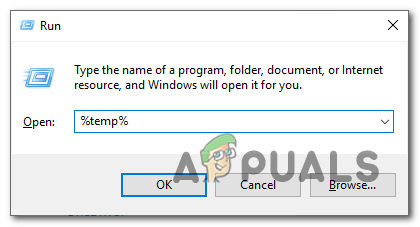
টেম্প ফোল্ডার অ্যাক্সেস করা হচ্ছে
- একবার আপনি ভিতরে .ুকলেন টেম্পে ফোল্ডার, সহজভাবে সবকিছু নির্বাচন করুন এবং, একটি আইটেম ডান ক্লিক করুন এবং চয়ন করুন মুছে ফেলা প্রতিটি অস্থায়ী ফাইল মুছতে সদ্য প্রদর্শিত হওয়া প্রসঙ্গ মেনু থেকে।
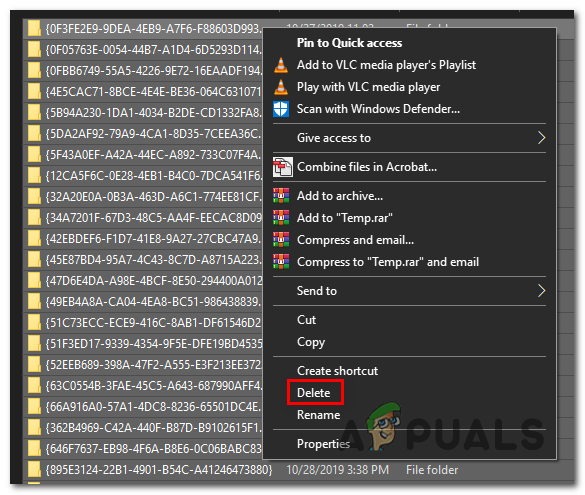
টেম্প ফোল্ডারটি মোছা হচ্ছে
- টেম্প ফোল্ডারটি সাফ হয়ে গেলে আপনার কম্পিউটারটি পুনরায় চালু করুন এবং পরবর্তী কম্পিউটারের প্রারম্ভকালে সমস্যাটি সমাধান হয়েছে কিনা তা দেখুন।
যদি একই সমস্যা এখনও অব্যাহত থাকে তবে নীচের পরবর্তী সম্ভাব্য স্থানে নীচে যান।
পদ্ধতি 3: ডিআইএসএম এবং এসএফসি স্ক্যান চালানো
আরেকটি প্রকৃত সম্ভাবনা যা এই আচরণের কারণ হতে পারে তা হ'ল এক প্রকারের সিস্টেম ফাইল দুর্নীতি। কিছু ক্ষেত্রে, 0x80070043 ত্রুটি ছুঁড়ে ফেলা হবে কারণ আপনার ওএস আপনি যে ফাইলগুলি খোলার চেষ্টা করছেন তার সঠিক অবস্থানগুলি ট্র্যাক রাখতে সক্ষম নয়।
বেশ কয়েকটি উইন্ডোজ ব্যবহারকারী যারা নিজেদেরকে একই পরিস্থিতিতে পেয়েছেন তারা জানিয়েছেন যে তারা সমস্যাটির সমাধান না করে সেটআপ অ্যাপ্লিকেশনগুলি খুলতে সক্ষম হন 0x80070043 তারা সিস্টেম ফাইল দুর্নীতি ফিক্সিং করতে সক্ষম বেশ কয়েকটি ইউটিলিটি ব্যবহার করার পরে ত্রুটি - ডিআইএসএম (স্থাপনা চিত্র পরিসেবা এবং পরিচালনা) এবং এসএফসি (সিস্টেম ফাইল পরীক্ষক)।
মনে রাখবেন যে ডিআইএসএম হ'ল স্বাস্থ্যকর কপিগুলির সাথে দূষিত ডেটা প্রতিস্থাপন করতে ডাব্লুইউ ব্যবহার করে অন্যদিকে এসএফসি দূষিত দৃষ্টান্তগুলি ঠিক করতে স্থানীয়ভাবে ক্যাশেড অনুলিপি ব্যবহার করে। যেহেতু দুটি ইউটিলিটি দুটি পৃথক পদ্ধতির ব্যবহার করে, আমরা আপনাকে সমাধান করার সম্ভাবনার উন্নতি করতে উভয় স্ক্যান চালানোর জন্য উত্সাহিত করি 0x80070043 ত্রুটি.
ডিআইএসএম এবং এসএফসি স্ক্যানগুলি সম্পাদন করার জন্য ধাপে গাইডের এক ধাপ এখানে:
- টিপুন উইন্ডোজ কী + আর একটি রান ডায়ালগ বাক্স খুলতে। পরবর্তী, টাইপ করুন ‘সেমিডি’ এবং টিপুন Ctrl + Shift + enter একটি উন্নত কমান্ড প্রম্পট খুলতে। আপনি যখন দেখতে পাবেন ইউএসি (ব্যবহারকারী অ্যাকাউন্ট প্রম্পট), ক্লিক হ্যাঁ সিএমডি উইন্ডোতে অ্যাডমিনের সুযোগ-সুবিধা দেওয়ার জন্য।
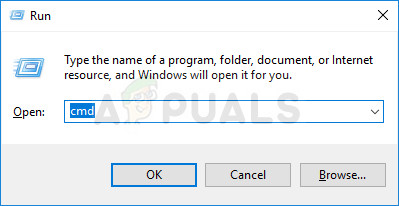
কমান্ড প্রম্পট রানিং
- আপনি এলিভেটেড কমান্ড প্রম্পটের ভিতরে যাওয়ার পরে, নিম্নলিখিত কমান্ডগুলি টাইপ করুন এবং হিট করুন প্রবেশ করুন একটি এসএফসি স্ক্যান আপ আগুন:
এসএফসি / স্ক্যানউ
বিঃদ্রঃ: আপনি একবার এই স্ক্যানটি শুরু করার পরে এটি কোনও পরিস্থিতিতে বাধা দেবেন না। এটি করার ফলে অতিরিক্ত যুক্তিযুক্ত ত্রুটি তৈরি হতে পারে যা আরও ত্রুটি বার্তাগুলি তৈরি করে aw
- স্ক্যান শেষ হয়ে গেলে, এলিভেটেড কমান্ড প্রম্পটটি বন্ধ করুন এবং আপনার কম্পিউটারটি পুনরায় চালু করুন।
বিঃদ্রঃ: এমনকি যদি চূড়ান্ত প্রতিবেদন লগ কোনও স্থির ঘটনাগুলির প্রতিবেদন না করে তবে এর অর্থ এই নয় যে কোনও সমন্বয় করা হয়নি। যৌক্তিক ত্রুটিগুলি সমাধান করার জন্য করা সমন্বয়গুলি রিপোর্ট করতে ব্যর্থ হওয়ার জন্য এসএফসি কুখ্যাত known - পরবর্তী প্রারম্ভিক ক্রমটিতে, অন্য একটি উন্নত কমান্ড প্রম্পট খোলার জন্য আবার পদক্ষেপ 1 অনুসরণ করুন। একবার আপনি সিএমডি উইন্ডোতে প্রবেশ করার পরে, ডিআইএসএম স্ক্যান শুরু করতে নিম্নলিখিত কমান্ডটি টাইপ করুন:
ডিআইএসএম / অনলাইন / ক্লিনআপ-ইমেজ / রিস্টোরহেলথ
বিঃদ্রঃ: এই পদ্ধতিটি সুষ্ঠুভাবে চলমান রয়েছে তা নিশ্চিত করার জন্য, আপনাকে অবশ্যই নিশ্চিত করতে হবে যে আপনার কম্পিউটারটি একটি স্থিতিশীল ইন্টারনেট সংযোগের সাথে সংযুক্ত রয়েছে। এটি গুরুত্বপূর্ণ কারণ DISM দুর্নীতি দ্বারা প্রভাবিত দুর্নীতিগ্রস্থ ফাইলগুলির জন্য স্বাস্থ্যকর সমতুল্য ডাউনলোড করতে ডাব্লুইউ (উইন্ডোজ আপডেট) উপাদান ব্যবহার করে।
- অপারেশন সম্পূর্ণ হয়ে গেলে, আপনার কম্পিউটারটি পুনরায় চালু করুন এবং পরবর্তী সিস্টেমের সূচনাতে সমস্যাটি সমাধান হয়েছে কিনা তা দেখুন।
আপনি যদি এখনও মুখোমুখি হন 0x80070043 একই ক্রিয়া সম্পাদন করার সময় ত্রুটি, নীচের পরবর্তী পদ্ধতিতে যান।
পদ্ধতি 4: সিস্টেম পুনরুদ্ধার ইউটিলিটি ব্যবহার করে
আপনি কেবলমাত্র এই ত্রুটিটি সম্প্রতি ঘটছে তা লক্ষ্য করেছেন, সাম্প্রতিক সিস্টেম পরিবর্তন সম্ভবত ইনস্টলশিল্ড এক্সিকিউটেবল খোলার জন্য আপনার ওএসের ক্ষমতাকে হস্তক্ষেপ করে। যদি এই দৃশ্যাবলী প্রযোজ্য হয়, আপনার কম্পিউটারটিকে একটি স্বাস্থ্যকর অবস্থায় ফিরিয়ে আনতে সিস্টেম পুনরুদ্ধার ইউটিলিটিটি ব্যবহার করে সমস্যাটি সমাধান করতে বা সমাধান করতে সক্ষম হবেন যেখানে একই পরিস্থিতিতে এখন সমস্যার সৃষ্টি হচ্ছে না exist
ডিফল্টরূপে, আপনার অপারেটিং সিস্টেমটি গুরুত্বপূর্ণ সিস্টেমের ল্যান্ডমার্কগুলিতে (একটি অ্যাপ্লিকেশন ইনস্টলেশন করার আগে, উইন্ডোজ আপডেট ইনস্টল করার পরে, ইত্যাদি) নতুন পুনরুদ্ধার স্ন্যাপশটগুলি সংরক্ষণ করার জন্য কনফিগার করা হয়। সুতরাং আপনি যদি না ডিফল্ট আচরণটি পরিবর্তন করেন বা আপনি সিস্টেম অপ্টিমাইজেশন অ্যাপ্লিকেশন ব্যবহার না করেন তবে আপনার পছন্দমতো প্রচুর প্রার্থী থাকা উচিত।
তবে আপনি নীচের নির্দেশাবলী অনুসরণ করার আগে, মনে রাখবেন যে পুনরুদ্ধার পয়েন্টটি তৈরির আগে যে কোনও পরিবর্তন পুনরুদ্ধার প্রক্রিয়া সম্পন্ন হওয়ার পরে হারিয়ে যাবে। মনে রাখবেন যে এতে কোনও ইনস্টল থাকা অ্যাপ্লিকেশন, ড্রাইভার, গেমস এবং অন্যান্য সমস্ত কিছু রয়েছে।
যদি আপনি প্রতিক্রিয়াগুলি বোঝেন এবং আপনি এখনও সিস্টেম পুনরুদ্ধার ইউটিলিটিটি ব্যবহার করে এগিয়ে যেতে চান তবে নীচের নির্দেশগুলি অনুসরণ করুন:
- টিপুন উইন্ডোজ কী + আর একটি রান ডায়ালগ বাক্স খুলতে। একবার আপনি রান কমান্ডের ভিতরে এসে টাইপ করুন ‘রুরসি’ এবং টিপুন প্রবেশ করুন খুলতে সিস্টেম পুনরুদ্ধার তালিকা.
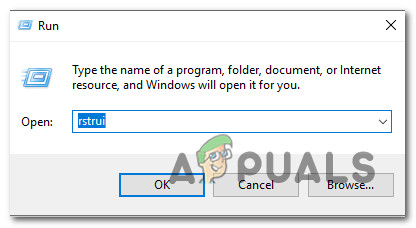
রান বাক্সের মাধ্যমে সিস্টেম পুনরুদ্ধার উইজার্ড খোলা হচ্ছে
- আপনি প্রাথমিক সিস্টেম পুনরুদ্ধারের স্ক্রিনে পৌঁছে একবার ক্লিক করুন পরবর্তী পরবর্তী মেনুতে এগিয়ে যেতে।
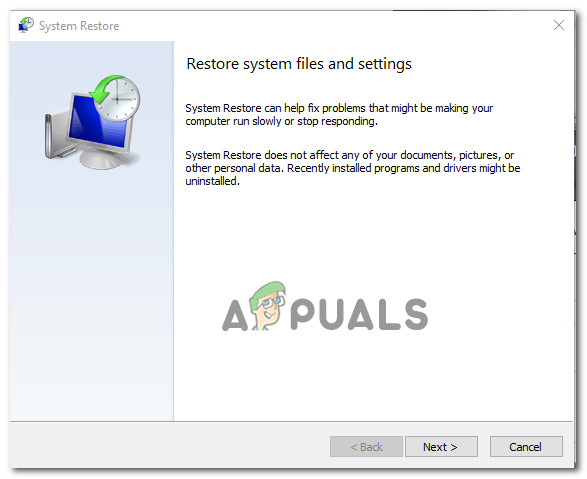
সিস্টেম পুনরুদ্ধার ব্যবহার করে
- আপনি পরবর্তী স্ক্রিনে পৌঁছানোর পরে, সম্পর্কিত বক্সটি চেক করে ক্রিয়াকলাপটি শুরু করুন আরও রিপোর্ট পয়েন্ট দেখান । আপনি এই পদক্ষেপটি শেষ করার পরে, প্রতিটি সংরক্ষিত পুনরুদ্ধার পয়েন্টের তারিখগুলি সন্ধান শুরু করুন এবং আপনি যে সময়ের মধ্যে লক্ষ্য করেছেন যে সমস্যাটি শুরু হয়েছে তার চেয়ে পুরনো একটি নির্বাচন করুন।
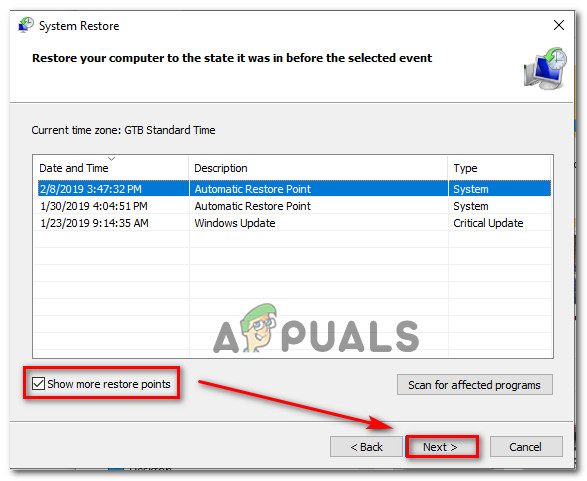
আপনার সিস্টেমকে সময়ের সাথে পূর্ববর্তী বিন্দুতে পুনরুদ্ধার করা
- সঠিক সিস্টেমের পুনরুদ্ধার পয়েন্টটি নির্বাচন করা হলে, ক্লিক করুন সমাপ্ত সেটআপ সম্পূর্ণ করতে।
- আপনি এই প্রক্রিয়াটি শুরু করার পরে, আপনার পিসি পুনরায় চালু হবে এবং পূর্ববর্তী অবস্থা মাউন্ট হবে। পরবর্তী প্রারম্ভের সময়, ত্রুটিটি ট্রিগারকারী ক্রিয়াটি পুনরাবৃত্তি করুন এবং দেখুন এখন সমস্যাটি সমাধান হয়েছে কিনা।
যদি একই 0x80070043 ত্রুটি এখনও ঘটছে, নীচে চূড়ান্ত পদ্ধতিতে যান।
পদ্ধতি 5: একটি মেরামত ইনস্টল / পরিষ্কার ইনস্টল সম্পাদন
নীচের কোনও নির্দেশিকা যদি আপনাকে সমস্যাটি সমাধান করার অনুমতি না দেয় তবে সম্ভবত আপনি যে বিষয়টি নিয়ে কাজ করছেন সেটি আসলে আপনার নিয়ন্ত্রণের বাইরে। যদি এই পরিস্থিতিটি প্রযোজ্য হয়, সমস্যাটি সমাধানের সবচেয়ে কার্যকর উপায় হ'ল সমস্ত বুটিং ডেটা সহ সমস্ত উইন্ডো উপাদান পুনরায় সেট করা।
বেশ কয়েকটি প্রভাবিত ব্যবহারকারী যারা সমাধানের জন্যও লড়াই করে যাচ্ছিলেন 0x80070043 ত্রুটি নিশ্চিত করেছে যে এই ক্রিয়াকলাপটি তাদের পুরোপুরি সমস্যার সমাধানের অনুমতি দিয়েছে।
যখন প্রতিটি ওএস উপাদান পুনরায় সেট করার কথা আসে, তখন আপনার সামনে দুটি উপায় থাকে:
- একটি পরিষ্কার ইনস্টল - এটি সবচেয়ে সহজ পদ্ধতি এবং এর কোনও পূর্বশর্ত নেই। যাইহোক, এই পদ্ধতির সবচেয়ে বড় ক্ষতিটি হ'ল এটি যদি আপনি আপনার ফাইলগুলি আগাম ব্যাকআপ না করে রাখেন তবে তা আপনাকে অনুমতি দেয় না।
- একটি মেরামত ইনস্টল (স্থান মেরামত) - আরও ক্লান্তিকর পদ্ধতির জন্য আপনার বর্তমান অপারেটিং সিস্টেমের সাথে সামঞ্জস্যপূর্ণ একটি ইনস্টলেশন মিডিয়া অর্জন করতে হবে। তবে এটি আরও বেশি কেন্দ্রীভূত সমাধান যেহেতু এটি আপনার উইন্ডোজ উপাদানগুলি (বুট ডেটা সহ) পুনরায় সেট করবে যখন আপনাকে আপনার সমস্ত ফাইল রাখার অনুমতি দেয় (অ্যাপস, গেমস, ব্যক্তিগত মিডিয়া এবং এমনকি কিছু ব্যবহারকারী পছন্দ সহ)।
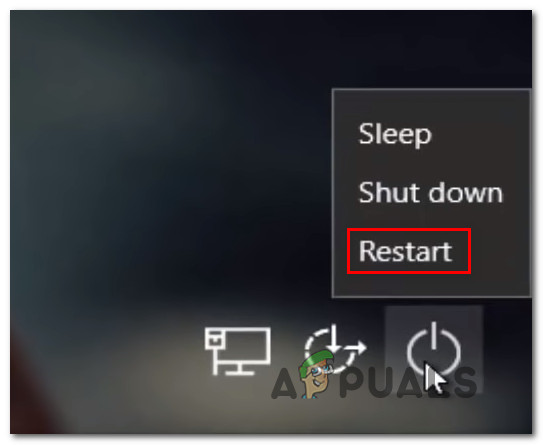
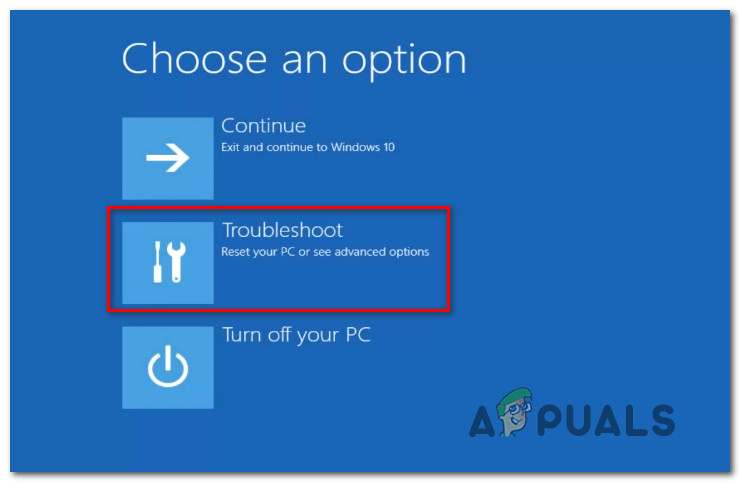
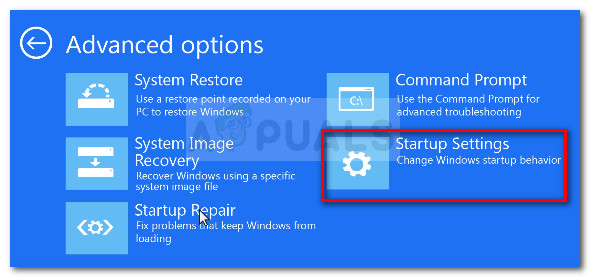
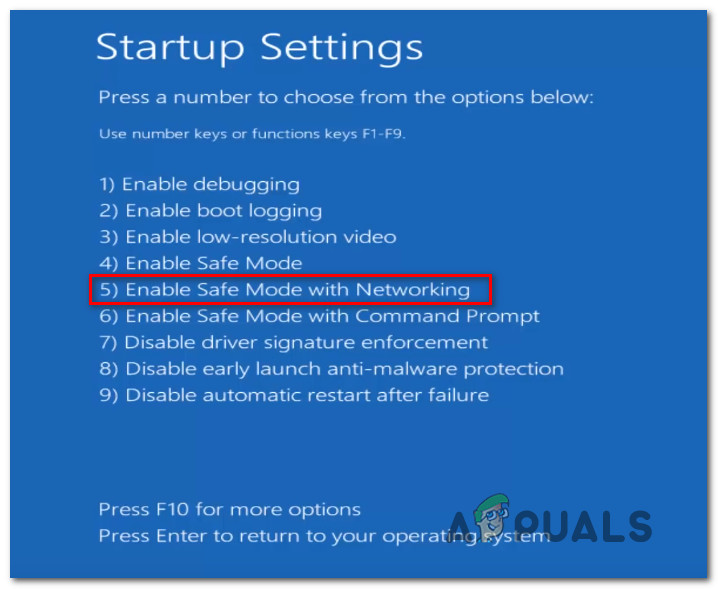
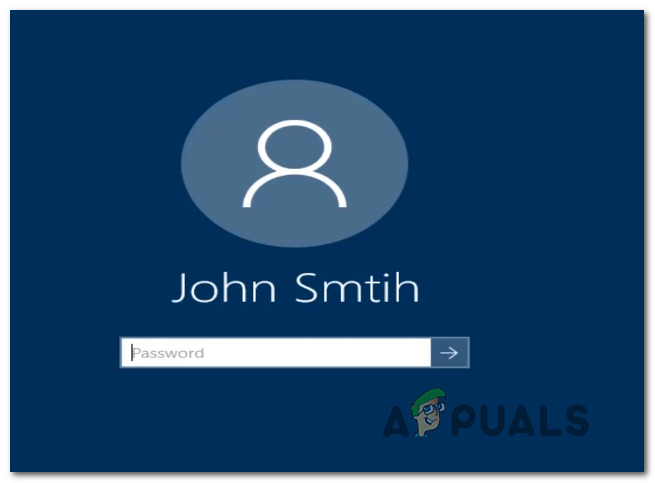
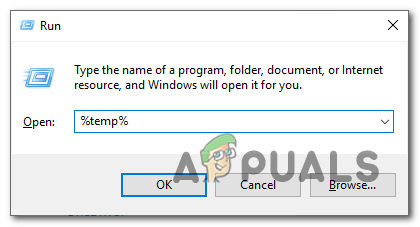
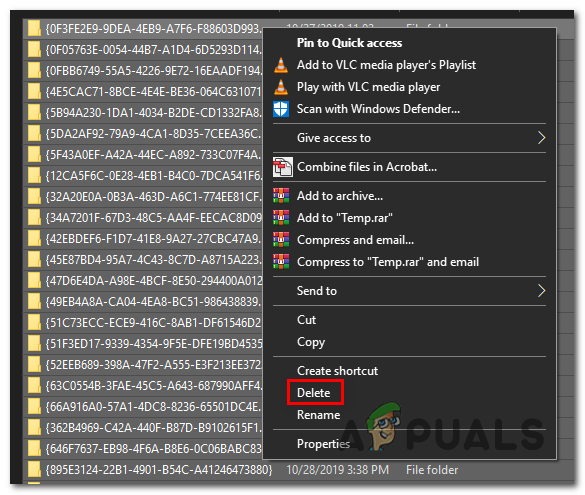
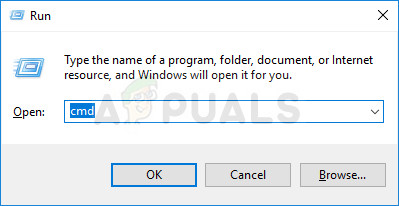
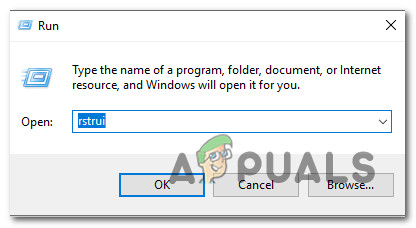
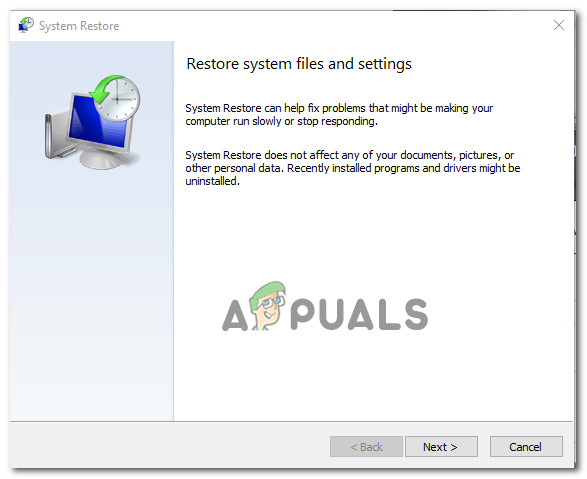
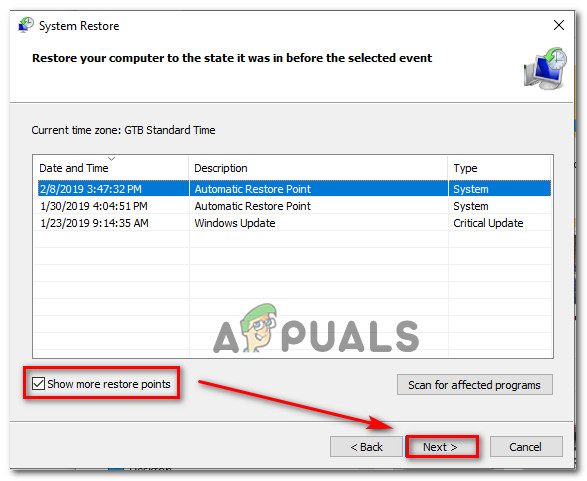




















![[ফিক্স] প্লাগইনগুলি মার্জ করুন 'অ্যাক্সেস লঙ্ঘন' ত্রুটি](https://jf-balio.pt/img/how-tos/88/merge-plugins-access-violation-error.png)


